Zarówno w życiu biznesowym, jak i codziennym kontakty są dla nas bardzo ważne, aby łączyć się i komunikować z innymi. W przypadku użytkowników iPhone'a, gdy otrzymasz nowy iPhone, pierwszą rzeczą, którą musisz zrobić, to przenieść dane na nowy iPhone, zwłaszcza kontakty. Ale jak to zrobić przenosić kontakty z jednego iPhone'a do drugiego? W rzeczywistości istnieje wiele sposobów przesyłania kontaktów z iPhone'a na iPhone'a, w tym przesyłanie kontaktów z iPhone'a na iPhone'a za pomocą iTunes, przesyłanie kontaktów do nowego iPhone'a za pośrednictwem iCloud lub oprogramowanie do przesyłania kontaktów iPhone'a. W tym artykule dowiesz się, jak przenosić kontakty między iPhone'ami na 3 sposoby.
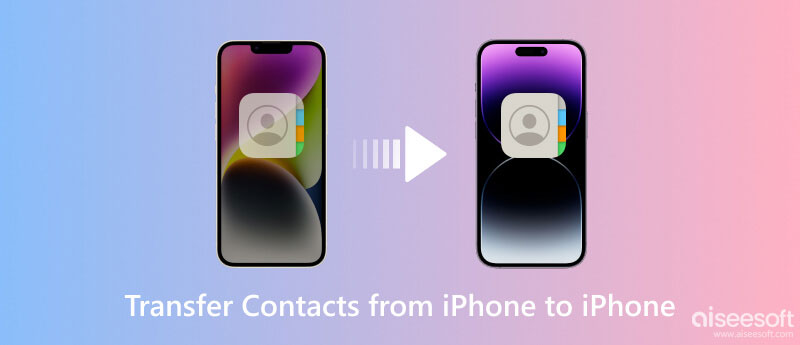
Jak przenieść kontakty z iPhone'a bez iTunes lub iCloud? Tutaj musimy skorzystać z profesjonalnego i bezpiecznego oprogramowania do przesyłania kontaktów z iPhone'a – Aiseesoft iPhone Transfer. Może łatwo synchronizować kontakty dla użytkowników iOS między dwoma urządzeniami iOS, a także przenosić kontakty z iPhone'a na komputer iz komputera na iPhone'a. Oprócz pomocy w synchronizowaniu plików między urządzeniami z systemem iOS bez żadnych strat, pomaga także zarządzać i klasyfikować pliki w urządzeniu na komputerze. Może nawet umożliwiać tworzenie kopii zapasowych i przywracanie kontaktów, tworzenie dzwonków z ulubionej muzyki i konwertowanie plików HEIC do formatu JPG. Dzięki przejrzystemu i prostemu interfejsowi nie musisz się martwić, że nie będziesz w stanie prawidłowo z niego korzystać. Wiele innych funkcji czeka na odkrycie, więc śmiało pobierz je i wypróbuj!

Pliki do Pobrania
FoneTrans - najlepszy transfer iPhone'a do komputera
100% bezpieczeństwa. Bez reklam.
100% bezpieczeństwa. Bez reklam.
Po pobraniu aplikacji do przesyłania kontaktów iPhone'a zainstaluj ją i uruchom. Podłącz oba urządzenia iPhone do komputera. Oprogramowanie automatycznie rozpozna oba urządzenia iPhone.
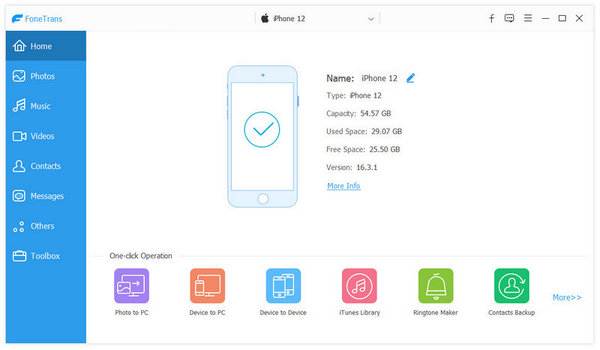
Wybierz iPhone'a, z którego chcesz przenieść kontakty, i przejdź do Kontakt Sekcja. Tutaj zobaczysz wszystkie swoje kontakty. Możesz sprawdzić informacje o swoich kontaktach i wybrać kontakty, które chcesz przenieść do nowego iPhone'a. Możesz także wybrać wszystkie kontakty do przeniesienia.
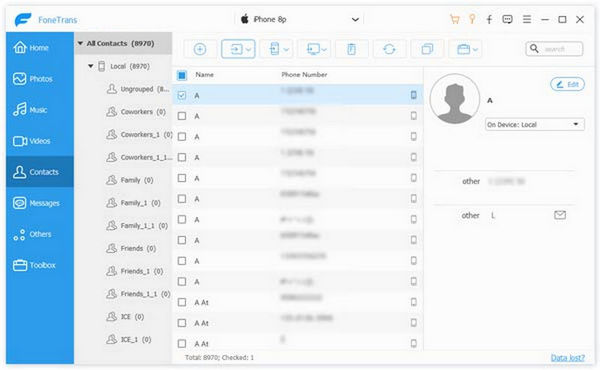
W tej sekcji możesz także wykonać inne operacje na kontaktach iPhone'a. Możesz łatwo usuwać kontakty z iPhone'a, tworzyć kopie zapasowe kontaktów z iPhone'a i dodawać kontakty do iPhone'a.
W górnej części interfejsu możesz zobaczyć opcję Import / Eksport. Kliknij trójkąt i zobaczysz następujące 3 opcje, Importuj kontakty, Eksportuj wybrane kontakty i Eksportuj wszystkie kontakty. Możesz wyeksportować wybrane kontakty lub wyeksportować wszystkie kontakty zgodnie z potrzebami. U dołu listy eksportu zobaczysz nazwę innego iPhone'a, który podłączyłeś do komputera. Po prostu wybierz iPhone'a, a oprogramowanie pomoże Ci szybko przenieść kontakty z tego iPhone'a na inny.
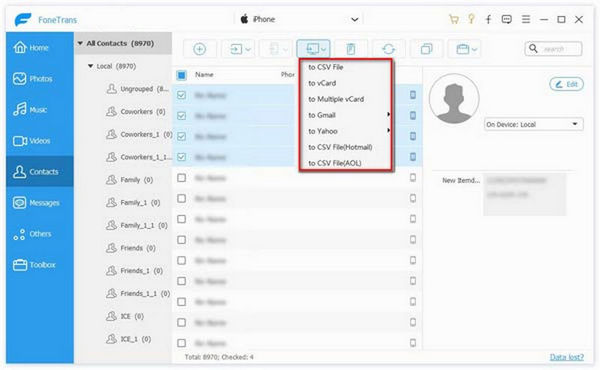
Podłącz starego iPhone'a do komputera i uruchom iTunes. W lewym menu musisz wybrać Informacje sprawdzić synchronizować kontakty opcja. Następnie przejdź do Podsumowanie i wybierz Utwórz kopię zapasową teraz. iTunes utworzy kopię zapasową wszystkich danych w telefonie iPhone, w tym kontaktów i innych danych. Nie odłączaj iPhone'a, dopóki nie zakończy tworzenia kopii zapasowej.
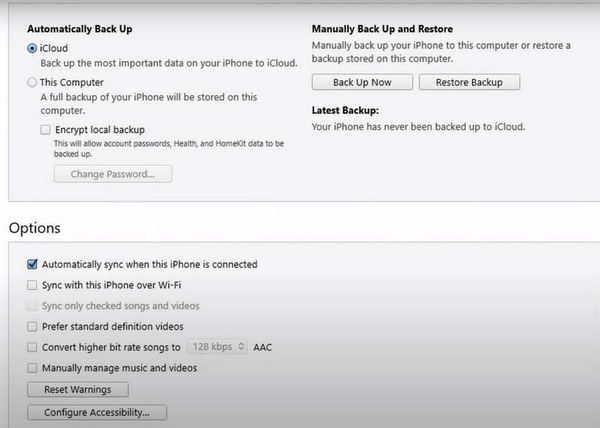
Włącz swój nowy iPhone i przejdź przez proces konfiguracji (Przejdź do Ustawienia > Ogólne > Zresetuj > Resetuj wszystkie ustawienia).
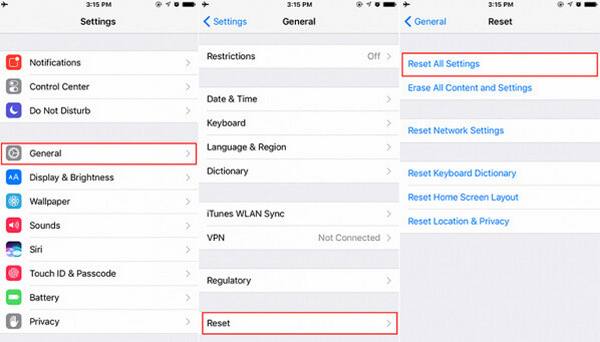
Gdy poprosi Cię o skonfigurowanie jako nowy iPhone lub przywrócenie z plików kopii zapasowej, musisz wybrać przywrócenie z pliku kopii zapasowej iTunes.
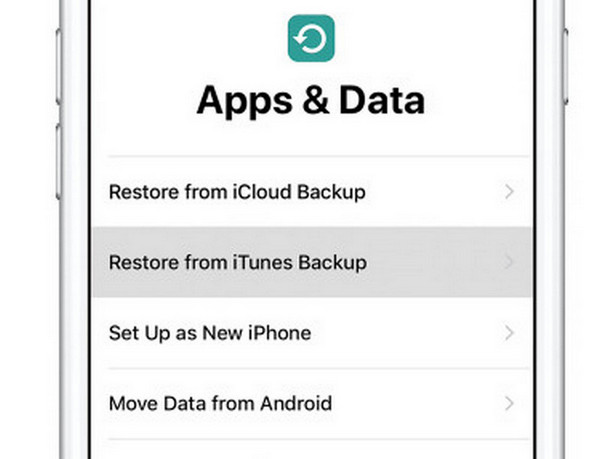
W Aplikacje i dane ekran wybierz Przywróć z iCloud Backup. Musisz zalogować się na to samo konto iCloud i wybrać najnowszy plik kopii zapasowej do przywrócenia. Wkrótce możesz używać swojego iPhone'a ze wszystkimi kontaktami ze starego.
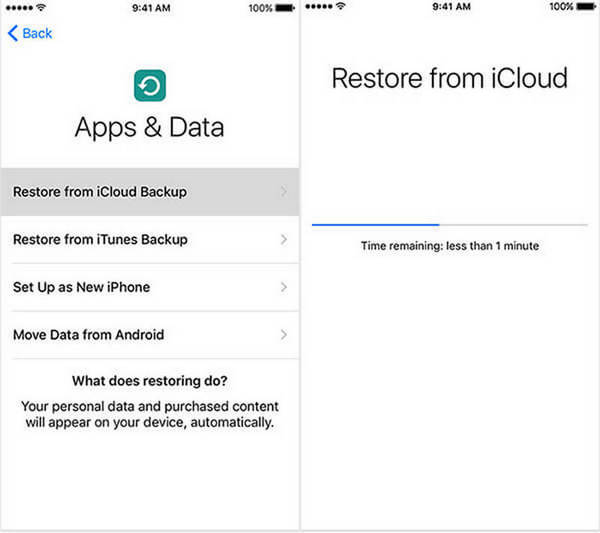
Aby przenosić kontakty z jednego iPhone'a do drugiego za pośrednictwem iCloud, musisz zalogować się na obu iPhone'ach przy użyciu tego samego Apple ID i wykonać to w sieci Wi-Fi.
zrzut to kolejne narzędzie do przesyłania kontaktów przez sieć bezprzewodową i Bluetooth. Musisz upewnić się, że Wi-Fi i Bluetooth znajdują się na obu urządzeniach iPhone, a oba urządzenia są w tym samym połączeniu Wi-Fi, ponieważ AirDrop używa Bluetooth do utworzenia sieci Wi-Fi peer-to-peer między urządzeniami.
Na docelowym iPhonie (iPhonie, na którym chcesz umieścić kontakty), przesuń od dołu do góry, aby otworzyć Centrum sterowania aby znaleźć opcję AirDrop i stuknij ją, aby ją włączyć. Zostanie wyświetlona opcja wyskakującego okienka, dzięki której nikt nie będzie mógł Cię wykryć, tylko Twoje kontakty lub wszyscy. Możesz wybrać ten, który ci się podoba.
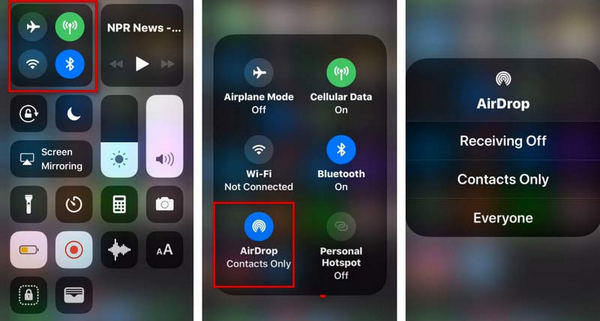
Na źródłowym iPhonie (iPhonie, z którego chcesz wysłać kontakty), przejdź do Kontakt na telefonie iPhone, wybierz kontakt, który chcesz przenieść, stuknij Podziel się kontaktem > Uderz zrzut na ON > Wybierz nazwę iPhone'a z kroku 1, aby udostępnić. W międzyczasie musisz zaakceptować udostępnianie kontaktów na docelowym iPhonie.
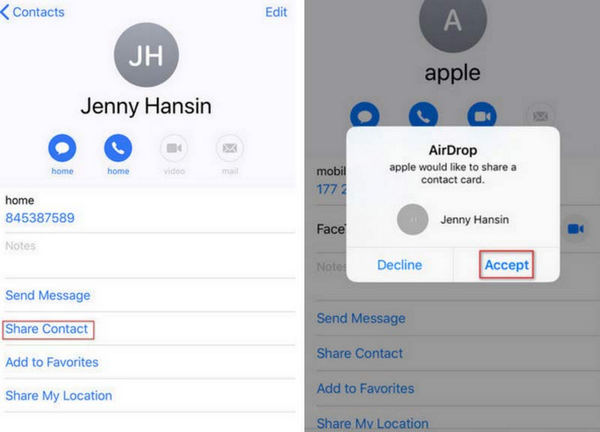
Powyższe cztery rozwiązania mają na celu pomóc w przenoszeniu kontaktów z jednego iPhone'a na inny iPhone. Jeśli masz więcej niż jedno urządzenie telefoniczne, na przykład stary iPhone 5, nowy iPhone 15 i Samsung Galaxy S9, możesz skorzystać z tej metody, aby przenieść kontakty z iPhone'a 5 na iPhone'a 15 i Samsunga Galaxy S23. foneCopy to narzędzie, którego użyjesz do kopiowania kontaktów z iPhone'a na iPhone'a i Androida. Może pomóc w przesyłaniu plików w różnych scenariuszach. Niezależnie od tego, czy chcesz przenieść ze starego telefonu na nowy, czy wyeksportować pliki z zepsutego telefonu, FoneCopy może pomóc Ci pomyślnie wykonać zadanie. Nie ma potrzeby wykonywania skomplikowanych operacji. Wystarczy jedno kliknięcie, a pliki zostaną przesłane automatycznie. Możesz przechowywać dane na obu urządzeniach, a proces przesyłania jest bezpieczny. Twoje pliki nie będą narażone na ryzyko utraty. Ponadto działa jak środek czyszczący do telefonu. Pomaga wyczyścić dane w telefonie bez przywracania ustawień fabrycznych, a inne osoby, które otrzymają Twój telefon, nie będą mogły zobaczyć, co było w nim kiedyś przechowywane.
100% bezpieczeństwa. Bez reklam.
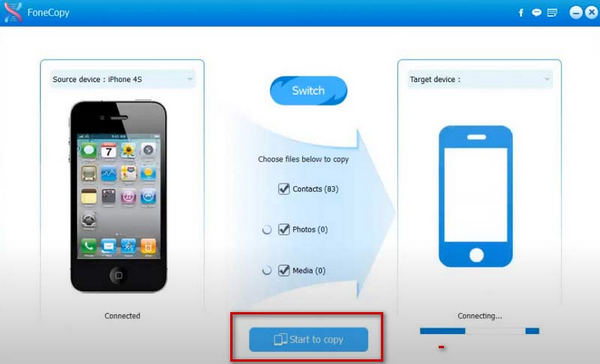
Dlaczego kontakty nie zostały przeniesione do nowego telefonu?
Pierwszą rzeczą, którą możesz zrobić, to sprawdzić połączenie internetowe. Jeśli Twoja sieć jest niestabilna podczas procesu przesyłania, może to powodować błędy w przesyłaniu danych. Jeśli transmitujesz przez iCloud, możesz sprawdzić, czy utworzono kopię zapasową wszystkich kontaktów.
Co muszę zrobić przed przejściem na nowy iPhone?
Ze względów ubezpieczeniowych należy najpierw utworzyć kopię zapasową ważnych plików na innych urządzeniach, aby zapobiec wypadkom podczas procesu przesyłania, które mogłyby spowodować niepotrzebną utratę plików. Upewnij się, że zarówno urządzenia wysyłające, jak i odbierające utrzymują stabilne połączenie sieciowe. Poza tym możesz najpierw uporządkować i sklasyfikować pliki na starym urządzeniu, aby ułatwić wybieranie i przesyłanie.
Czy iPhone przechowuje kontakty na kartach SIM?
Czasami możesz zapisać niektóre kontakty na karcie SIM. Twój iPhone nie zapisuje automatycznie kontaktów na karcie SIM. Jeśli więc chcesz przenieść te kontakty na nowy iPhone, najpierw skonfiguruj kopię zapasową w iCloud, a następnie zapisz je na nowym iPhonie za pośrednictwem iCloud.
Czy mogę przesyłać dane z iPhone'a na iPhone'a bez Wi-Fi?
Możesz wybrać kabel Bluetooth lub USB do przesyłania danych, jeśli nie ma połączenia Wi-Fi. Oba są stosunkowo proste, ale przesyłanie będzie znacznie mniej wydajne, a typy plików, które można przesyłać, mogą być ograniczone.
Jaka jest różnica między przesyłaniem z iPhone'a a przesyłaniem z iCloud?
Jeśli pobierasz pliki ze starego urządzenia na nowe na iCloud, możesz ustawić proces pobierania tak, aby działał w tle. Jeśli zdecydujesz się przenieść bezpośrednio ze starego urządzenia na nowe, będziesz musiał poczekać, aż proces propagacji się zakończy, zanim będziesz mógł prawidłowo korzystać z nowego urządzenia.
Wnioski
To wszystko dla jak przenieść kontakty z iPhone'a na iPhone'a. Możesz wybrać jeden z powyższych sposobów w zależności od potrzeb. Mamy nadzieję, że narzędzia, które polecamy, okażą się pomocne. Jeśli masz więcej dobrych pomysłów na przeniesienie kontaktów na inny iPhone lub napotkałeś jakieś problemy, zostaw komentarz do omówienia z nami.
Przejście na nowego iPhone'a 15 lub iPhone'a 15 Plus jest bardzo popularne, po rezygnacji z Samsunga na iPhone'a, co myślisz o przeniesieniu starych SMS-ów z Androida na iPhone'a? Jeśli tak zrobiłeś, teraz możesz to sobie uświadomić po przeczytaniu tego posta: Jak przesłać SMS-y z Androida na iPhone'a.
Transfer z iPhone'a do iPhone'a
1.1 Przenieś dane z iPhone'a na iPhone'a
1.2 Przesyłaj zdjęcia z iPhone'a na iPhone'a
1.3 Przesyłaj aplikacje z iPhone'a na iPhone'a
1.4 Przenieś kontakty z iPhone'a na iPhone'a
1.5 Przesyłaj muzykę z iPhone'a na iPhone'a
1.6 Przesyłaj wiadomości z iPhone'a na iPhone'a
1.7 Przenieś pocztę głosową z iPhone'a na iPhone'a
1.8 Przenieś notatki z iPhone'a na iPhone'a
1.9 Przenieś dzwonki z iPhone'a na iPhone'a

Najlepsze oprogramowanie iOS Transfer do zarządzania i przesyłania plików iOS z iPhone'a / iPada / iPoda na komputer lub odwrotnie bez uruchamiania iTunes.
100% bezpieczeństwa. Bez reklam.
100% bezpieczeństwa. Bez reklam.